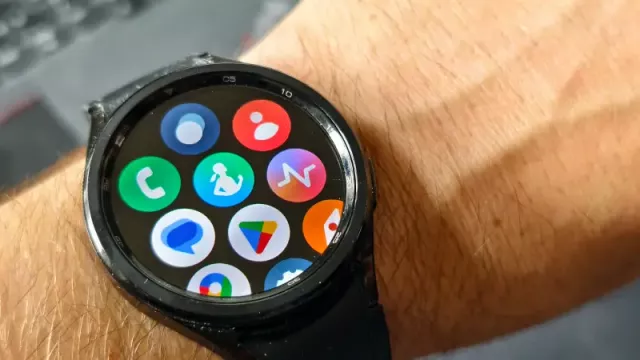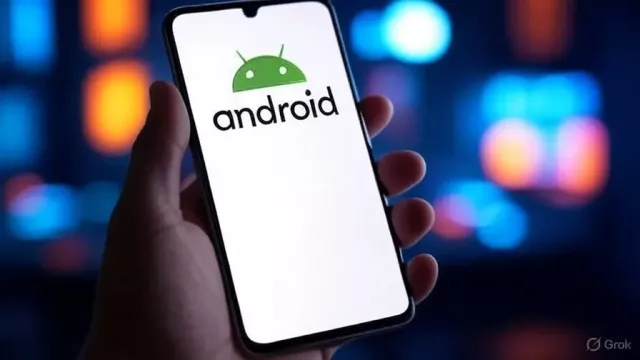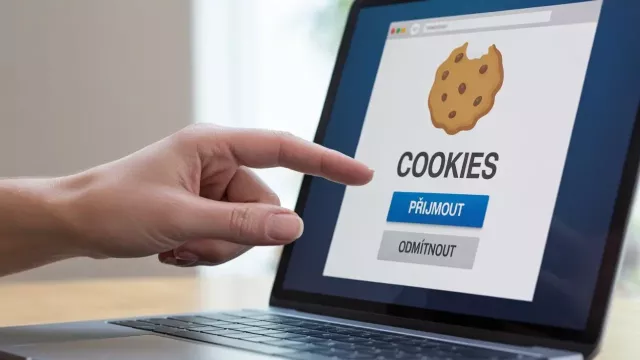SmartMaps Router – Cyklomapa ČR je výborná digitální mapa, která nabízí nejen možnost plánovat cyklotrasy, ale i trasy automobilové. Kromě cyklotras obsahuje mapa i turistické značení KČT, vrstevnice, rozsáhlou encyklopedii turistických zajímavostí a umožňuje např. i tvorbu vlastních objektů v mapě. Mapa zahrnuje i příhraničí sousedních států a je doplněna o funkce digitálního průvodce.
Na Chip DVD najdete plnou verzi programu SmartMaps Router – Cyklomapa ČR, která je běžně v prodeji za 400 Kč.
- Mapy a plánovač
- Plná verze programu
- Info: www.smartmaps.cz
- Jazyk: česky
- OS: Win 2k/XP/Vista/7 (32b)
- On-line registrace
Výškový profil: Vezmeme to nejkratší cestou nebo raděj ten kopec objedeme?
Hlavní okno programu je jednoduše a přehledně uspořádáno. Horní část obsahuje obvyklou nabídku příkazů a pod ní je umístěn panel nástrojů pro rychlý přístup k hlavním funkcím a nástrojům programu. Největší část hlavního okna zabírá okno s mapou ČR. Kromě okna s mapou si můžete zobrazit okno »Objekty v mapě« obsahující seznam objektů, které jsou zobrazeny v aktuálním mapovém výřezu, okno »Hledání tras« určené pro plánování tras a asi nejdůležitější okno »Profil trasy«, které u vyhledané trasy zobrazí její výškový profil. Jejich zobrazování lze vypnout/zapnout prostřednictvím nabídky příkazů »Okno« resp. pomocí ikon na panelu nástrojů.
Mapy
Program obsahuje mapy České republiky v sedmi různých měřítkách, od schematické mapy v měřítku 1 : 4 000 000 až po velmi podrobnou standardní topografickou mapu v měřítku 1 : 75 000. Mezi jednotlivými měřítky lze snadno přepínat pomocí kolečka myši, ikon na panelu nástrojů nebo prostřednictvím nabídky příkazů »Měřítko«. Program umožňuje zobrazenou část mapy vytisknout nebo ji uložit (exportovat) do obrázku ve formátu PNG.
Plánování tras
Plánování tras: Naplánovat cyklotrasu je v okně Hledání tras opravdu jednoduché.
Plánování tras je opravdu velmi pohodlné a snadné. V okně »Hledání tras« si nejprve vyberete, zda chcete vyhledat trasu cyklistickou, nebo automobilovou. Poté pomocí tlačítka »Přidej trasový bod« vložíte jednotlivé body, které chcete na plánované trase navštívit. Jednotlivý trasový bod lze také velmi snadno vložit pomocí místní nabídky mapy. Stačí kliknout pravým tlačítkem myši na vybrané místo v mapě a v zobrazené místní nabídce zvolit příkaz »Přidat pozici do trasy«. Pořadí jednotlivých průjezdních bodů trasy lze dále snadno měnit pomocí tlačítek »Posunout trasový bod nahoru« a » Posunout trasový bod dolů«, ale můžete je z trasy i odstranit, a to pomocí tlačítka »Odstranit trasový bod«. V případě hledání cyklotrasy můžete ještě pomocí zaškrtávacího políčka určit, zda se chcete vyhnout silnicím první třídy, a prostřednictvím rozbalovacího seznamu určit prioritu cyklotras (najdete i speciální možnost označenou přiléhavě »Co nejméně kopců«). Pokud hledáte automobilovou trasu, můžete tentokrát pomocí zaškrtávacího políčka určit, zda se chcete vyhnout placeným úsekům, a prostřednictvím rozbalovacího seznamu volit mezi nejkratší, nejrychlejší a ekonomickou trasou. Pro vyhledání trasy klikněte na tlačítko »Hledat«, a program vám během chvilky zobrazí optimální trasu dle zadaných kritérií. A pokud si zobrazíte okno »Profil trasy« (klávesová zkratka F7), můžete si také prohlédnout její výškový profil.
Turistické objekty
Turistické objekty: Krom cyklotras obsahuje program též obsáhlou encyklopedii vestavěných objektů.
Krom cyklotras obsahuje program též velmi obsáhlou encyklopedii tzv. »vestavěných objektů« – nejen různých turistických atrakcí a památek (hrady, zámky, památníky apod.) a přírodních zajímavostí, ale i cykloslužeb, vojenských památek a třeba i zoologických zahrad. Vestavěné objekty lze vyhledávat zadáním klíčového slova nebo též podle kategorií, do nichž jsou roztříděny. Program navíc nabízí zobrazení podrobných informací ke každému objektu, u vybraných objektů naleznete i fotografie daného místa. Cykloturistický průvodce také umožňuje jednoduše vytvářet vlastní tzv. »uživatelské objekty«. Do mapy můžete přidávat vlastní body a možnosti průvodce tak sami rozšiřovat. K tomu slouží jednoduché dialogové okno, které zobrazíte kliknutím na vybraný bod mapy pravým tlačítkem myši a výběrem příkazu »Vložit bod s popiskou« resp. příkazu »Vložit fotografii« z místní nabídky mapy.
Vyhledávání sídel a ulic
Program také umožňuje vyhledávat sídla (obce a města) a ulice. Pro vyhledání sídla vyberte z nabídky »Zobrazit« příkaz »Rejstřík sídel a ulic« (klávesová zkratka Ctrl + F). Tím zobrazíte stejnojmenné dialogové okno. Zde do textového pole »Hledat« zadejte část názvu hledané obce nebo její celý název. Zadáte-li jen část názvu, budou vyhledány obce, jejichž název začíná na zadané slovo. V případě, že existuje více obcí se stejným názvem, zobrazí se seznam všech obcí daného názvu. Označíte-li zaškrtávací políčko Hledat v celém slově, budou vyhledány i ty obce, které zadané slovo obsahují jen v části svého názvu.
Místní nabídka: Místní nabídka mapy „skrývá“ další užitečné funkce a nástroje.
Další užitečné funkce a nástroje
Místní nabídka mapy „skrývá“ další užitečné funkce a nástroje. Jedním z nich je praktický nástroj pro měření vzdálenosti, který je navíc dostupný právě a pouze prostřednictvím místní nabídky. Klikněte pravým tlačítkem myši do libovolného místa v mapě a ze zobrazené místní nabídky vyberte příkaz »Změřit vzdálenost«. Tím změníte ukazatel myši ze šipky na pero. Pomocí něj kreslíte do mapy pomyslné čáry a program zároveň měří (resp. vypočítává) celkovou délku trasy, a to délku odpovídající nakreslené čáře. Další užitečnou funkcí je možnost zjištění souřadnic právě toho místa na mapě, na které jste pravým tlačítkem myši klikli, a poté z místní nabídky vybrali příkaz »Zobrazit souřadnice«. Otevřete samostatné dialogové okno, které souřadnice daného místa na mapě zobrazuje hned v několika různých formátech (UTM 33, WGS84 a JTSK).
Uveřejněno na Chip DVD 6/10.

Koupit časopis Chip
Chip je možné číst v tištěné nebo v digitální podobě na mobilech, tabletech a počítačích.